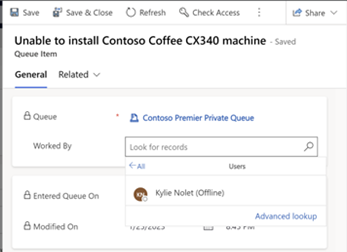Treballar amb cues
Utilitzar cues per organitzar, prioritzar i supervisar el progrés del vostre treball. Al Dynamics 365 Customer Service, les cues són els contenidors utilitzats per emmagatzemar tot el que cal completar o tot el que requereix una acció, com ara completar una tasca o tancar un cas. Obteniu més informació sobre com podeu crear i gestionar cues a Crear i gestionar cues.
L'opció per als representants del servei d'atenció al client per gestionar les seves cues i elements també està disponible a Dynamics 365 Customer Engagement (on-premises) la versió 9.1. Obteniu més informació a Funcions noves a Dynamics 365 Customer Engagement (on-premises).
Seleccionar elements de cua
Utilitzeu la llista de visualització o la llista de cua per filtrar i trobar elements a les cues.
A l'àrea de treball del Customer Service o al Centre del Customer Service, seleccioneu Cues.
Seleccioneu una visualització i, a continuació, un filtre per veure els elements que vulgueu.
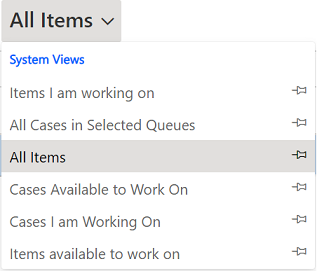
A la llista desplegable Tots els elements, seleccioneu la icona d'àncora per ancorar la visualització que voleu que aparegui a l'escriptori digital.
Les opcions següents estan disponibles per a les llistes de visualització:
- Tots els elements de les cues seleccionades: mostra tots els casos d'una cua seleccionada.
- Casos disponibles per treballar: mostra els casos en què ningú més està treballant.
- Casos en què estic treballant: Casos en què esteu treballant actualment.
- Elements disponibles per treballar: Activitats i casos en què ningú més està treballant.
- Elements en què estic treballant: elements en què esteu treballant actualment.
A la llista de cua, trieu una de les opcions següents per filtrar casos basats en cues:
- <Cues individuals>
- Totes les cues
- Totes les cues públiques
- Cues de les quals sóc membre
Activeu la casella de selecció que hi ha al costat de l'element necessari i, a continuació, seleccioneu Tria al menú d'ordres. Apareix el diàleg Tria.
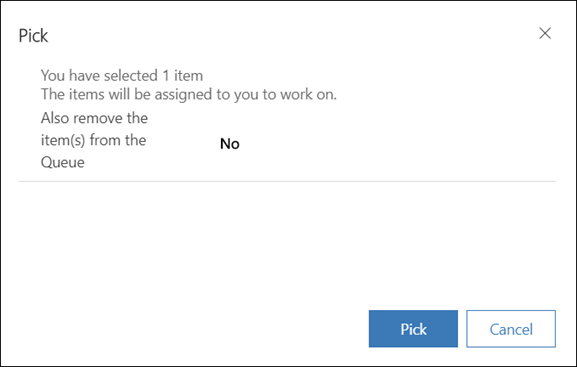
Seleccioneu Tria. L'element se us assigna i se suprimeix de la cua si heu seleccionat Sí per al menú desplegable Suprimeix també els elements de la cua . Si l'element es troba en una cua avançada i es fa el seguiment mitjançant l'encaminament unificat, es produeixen les accions següents:
L'atribut Treball de de l'element de la cua s'actualitzarà amb l'identificador d'usuari. El sistema d'encaminament unificat ho pren com un indicador de l'assignació de feina. Per afegir manualment un altre usuari o equip, seleccioneu la cerca per al camp Treballat per als Detalls dels elements de la cua i seleccioneu l'usuari. Si l'element de la cua està assignat a una cua privada, a la cerca només es visualitzen els membres d'aquesta cua.
La teva capacitat s'actualitza. Si l'element de treball indica la capacitat consumida en unitats, les unitats corresponents es reduiran de la capacitat total disponible. Si el perfil de capacitat està configurat per a l'element de treball, les unitats de capacitat disponibles en aquest perfil es dedueixen en un.
L'horari de treball, les regles d'assignació, les habilitats, la presència o les restriccions de capacitat no s'avaluen durant una selecció manual. Per exemple, fins i tot si no teniu prou capacitat disponible tal com sol·licita l'element de treball, podreu triar l'element de treball. Aquesta habilitat de substituir manualment la capacitat preconfigurada és per garantir que pugueu triar més feina que la vostra capacitat normal durant contingències. Obteniu més informació a Perfils de capacitat.
La vostra presència s'actualitzarà. Si us queda més capacitat, la vostra presència es definirà com a Ocupada. Si no us queda aforament, la vostra presència s'establirà com a No molestar.
Nota
La supressió dels elements de la cua no es pot definir per als elements de treball d'una cua avançada. Les cues avançades s'utilitzen en l'encaminament unificat a les quals s'encaminen els elements de treball a través de seqüències de treball.
Alliberar un element o un cas en què esteu treballant
A la llista Visualització, seleccioneu una de les visualitzacions que mostren els elements o casos en els quals esteu treballant.
Seleccioneu el cas o l'element que voleu alliberar i, a la barra d'ordres, seleccioneu Allibera.
Quan allibereu un element, el vostre nom se suprimeix del camp Treball de i deixarà de tenir assignat l'element, que s'assignarà al propietari de la cua.
Encaminar una activitat o cas a una altra cua o assignar-los a un altre usuari o equip
Seleccioneu el cas que voleu moure a una altra cua i, a continuació, seleccioneu Ruta.
Per moure una activitat o un cas a una altra cua, seleccioneu una de les opcions següents:
- Encaminament i, a continuació, seleccioneu una cua
-
Usuari/Equip i, a continuació, seleccioneu l'usuari o l'equip. Quan assigneu l'activitat o el cas per tal que una altra persona hi pugui treballar, el camp Treball de es defineix en aquest usuari o equip. També teniu l'opció de suprimir l'element de la cua.
Si l'element es troba a la cua avançada i es fa el seguiment mitjançant l'encaminament unificat, es produeixen les accions següents:
- La vostra capacitat s'actualitza en funció de si el perfil de capacitat o les unitats de capacitat estan configurats.
- La vostra presència es defineix com a "Ocupada" o "Disponible" en funció de la capacitat disponible.
Suprimir un registre d'una cua
- A la llista Visualització, seleccioneu una de les visualitzacions que mostren els elements que voleu suprimir.
- Seleccioneu l'activitat o el cas i, a la barra d'ordres, seleccioneu Suprimeix.
Assignar una activitat a un usuari o una cua
Si voleu que una altra persona de l'organització treballi en una activitat, podeu assignar l'activitat a aquesta persona o desplaçar-la a una altra cua.
Assigna-ho a un altre usuari o equip
Aneu a Activitats.
Seleccioneu l'activitat que vulgueu i, a la barra d'ordres i, a continuació, seleccioneu Assigna.
Al camp Assigna a , seleccioneu Usuari o equip i, a continuació, seleccioneu l'usuari o l'equip al qual voleu assignar l'activitat.
Si no veieu l'usuari o l'equip que cerqueu, seleccioneu Cerca i, a continuació, seleccioneu Cerca més registres. A la llista desplegable Cerca, seleccioneu Usuari o Equip. Al quadre Cerca, escriviu el nom, seleccioneu el botó de cerca, seleccioneu el nom i, a continuació, seleccioneu Afegeix.
Seleccioneu Assignar.
Afegir a la cua
- Aneu a Activitats.
- Seleccioneu l'activitat que voleu i seleccioneu Afegeix a la cua.
- Al camp Cua es visualitza la cua a la qual pertany l'activitat. A la cerca de cua només es mostren les cues a les quals es pot afegir l'activitat.
- Seleccioneu la cua a la qual voleu encaminar l'activitat i, a continuació, seleccioneu Afegeix.
Triar una visualització de les cues
- Aneu a Activitats.
- Seleccioneu l'activitat que voleu i seleccioneu Afegeix a la cua.
- Al camp Cua, seleccioneu Cerca i, a continuació, Cerca avançada.
- Al quadre de diàleg Tria una cua, seleccioneu el menú desplegable Cues de l'empresa (per defecte) per veure la llista completa de visualitzacions de cues disponibles.
A la taula es mostra una llista de les visualitzacions amb les seves descripcions.
| Mostra | Descripció |
|---|---|
| Visualització de cerca de cues, totes les cues | Enumera totes les cues. |
| Cues de negocis | Visualització per defecte. Enumera totes les cues que no estan marcades com a cues per defecte pels usuaris o equips. |
| Visualització de cerca de cues privades, cues d'usuari locals | Mostra totes les cues privades i actives. |
| Cues d’entitat | Mostra totes les cues actives creades per als registres, com ara un cas o un correu electrònic. |
| Les meves cues actives | Mostra les cues actives propietat de l'usuari que ha iniciat la sessió actualment. |
| Cues d'Omnicanal | Mostra les cues actives que pertanyen a la Plataforma omnicanal per al Customer Service o a l'encaminament unificat. |
| Cues de l’Omnicanal per a l’entitat | Mostra les cues actives de Sànchannel per a servei d'atenció al client o unificades i es creen per als registres, com ara el cas o el correu electrònic. |
| Cues de l’Omnicanal per a la missatgeria | Mostra les cues actives de Sànchannel per a servei d'atenció al client o unificades i es creen per als missatges (xat). |
| Cues actives | Mostra les cues que estan en estat actiu. |
| Cues inactives | Mostra les cues que estan en estat inactiu. |
| Cues: Correu electrònic principal (pendent d'aprovació) | Mostra les cues l'adreça electrònica principal de les quals està en estat d'aprovació pendent. |
També podeu seleccionar una visualització de les cues per navegar-hi. Heu de seleccionar un element i, a continuació, seleccionar Encamina per afegir la visualització necessària per a les cues.